- Bloatware è qualcosa di comune per il sistema operativo Windows, un buon esempio è CCSDK.exe.
- Puoi rimuovere facilmente questo bloatware installando uno strumento di disinstallazione di terze parti.
- Impedisci a CCSDK.exe e ad altri software dannosi di infettare il tuo PC con un antivirus.
- Assicurati di eseguire alcune scansioni del sistema e di aggiornare Windows dopo aver rimosso il virus.

Questo software manterrà i tuoi driver attivi e funzionanti, proteggendoti così da errori comuni del computer e guasti hardware. Controlla subito tutti i tuoi driver in 3 semplici passaggi:
- Scarica DriverFix (file di download verificato).
- Clic Inizia scansione per trovare tutti i driver problematici.
- Clic Aggiorna driver per ottenere nuove versioni ed evitare malfunzionamenti del sistema.
- DriverFix è stato scaricato da 0 lettori questo mese.
CCSDK.exe, noto anche come CCSDK Customer Engagement Service, è un bloatware comunemente presente sui computer Lenovo.
Tuttavia, alcuni codici malware si travestono da CCSDK.exe stesso ed eseguono operazioni sconosciute in background come il monitoraggio di applicazioni o l'utilizzo di porte per connettersi a Internet o alla LAN.
Inoltre, CCSDK.exe non è essenziale per finestre OS dandogli un potenziale indesiderato programma stato (PUP).
Pertanto, Windows Report Team consiglia vivamente di rimuovere CCSDK.exe dal PC Windows.
Come rimuovo CCSDK.exe?
- Attività consigliate da eseguire dopo la rimozione di CCSDK.exe
- Usa un programma di disinstallazione
- Usa un antivirus
1. Attività consigliate da eseguire dopo la rimozione di CCSDK.exe
Dopo aver eseguito la disinstallazione di CCSDK.exe dal tuo PC Lenovo. Si consiglia di eseguire le seguenti operazioni:
Esegui una scansione completa del sistema
Esegui una scansione completa del sistema sul tuo PC per rimuovere ogni possibile danneggiamento da virus. Ce ne sono diversi software antivirus di terze parti intorno che puoi usare.
Puoi anche utilizzare l'antivirus integrato di Windows, Windows Defender.
- Vai su Start quindi digita difensore.
- Doppio click Windows Defender per avviare lo strumento.
- Nel riquadro di sinistra, seleziona l'icona dello scudo.

- Nella nuova finestra, fai clic su Scansione avanzata opzione.
- Seleziona l'opzione di scansione completa per avviare una scansione antimalware completa del sistema.
In alternativa, ti consigliamo vivamente di dare un'occhiata ad alcuni dei migliori software antivirus per il tuo PC Windows e installarli sul tuo computer.
Eseguire una scansione SFC
- Vai su Start quindi digita cmd.
- Fare clic con il pulsante destro del mouse Prompt dei comandi e seleziona Esegui come amministratore.
- Ora, digita il seguente comando:
sfc /scannow
- Attendi il completamento del processo di scansione, quindi riavvia il computer.
- Tutti i file danneggiati verranno sostituiti al riavvio.
Questo programma di utilità verifica l'integrità di tutti i file di sistema e ripara i file con problemi quando possibile.
Se la tua scansione SFC si interrompe nel mezzo della scansione, dai un'occhiata a questo articolo approfondito dedicato a risolvere il problema in pochissimo tempo.
Esegui Windows Update
- Vai a Inizio quindi digita update nella casella di ricerca.
- Selezionare aggiornamento Windows procedere.
- Nella finestra di Windows Update, seleziona Controlla gli aggiornamenti e installa gli aggiornamenti disponibili.
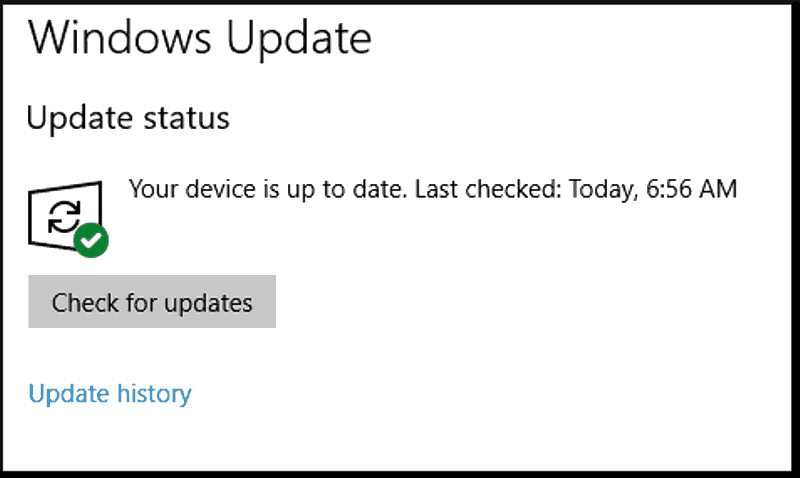
- Al termine dell'aggiornamento, riavvia il PC Windows.
Microsoft rilascia costantemente aggiornamenti di Windows in modo da migliorare la stabilità del sistema e correggere vari problemi ed errori sul tuo PC.
2. Usa un programma di disinstallazione

Poiché CCSDK.exe è un eseguibile, significa che è per molti versi un programma, un programma che puoi disinstallare se lo trovi troppo fastidioso.
Tuttavia, CCSDK.exe non è qualcosa che troverai nel tuo elenco di software installato, quindi sbarazzartene sarà più complicato a meno che, ovviamente, non disponi di un software di disinstallazione dedicato.
Questo programma rileverà qualsiasi cosa sul tuo PC, dai programmi comuni alle app Store e alle estensioni del browser, e li rimuoverà completamente.
Inoltre, pulirà anche il tuo PC da eventuali file rimanenti che altrimenti rimarrebbero lì e occuperebbero spazio di archiviazione.
⇒Ottieni IObit Uninstaller Pro
3. Usa un antivirus

Un altro mezzo per rimuovere CCSDK.exe è l'utilizzo di software antivirus di terze parti. Questo programma eseguirà la scansione e rimuoverà i PUP dal tuo computer, in particolare CCSDK.exe.
Il programma ha un'intelligenza artificiale avanzata che eseguirà la scansione del tuo PC alla ricerca di malware e troverà anche file camuffati. Successivamente, lo metterà in quarantena o lo rimuoverà di conseguenza.
Tieni presente che è necessario utilizzare un software conosciuto e affidabile da persone in tutto il mondo. Ti consigliamo di acquistare il meglio che puoi trovare.
Oltre a proteggere il tuo dispositivo da infezioni da virus di ogni tipo, il programma manterrà anche i tuoi dati al sicuro e assicurerà che nessun altro abbia accesso alle tue informazioni sensibili.
Per quanto riguarda l'errore CCSDX.eve, la soluzione è semplice. Scarica il software, installalo, quindi lascia che il programma faccia il lavoro ed esegua il suo corso.

ESET Internet Security
ESET Internet Security ha dimostrato innumerevoli volte di individuare e rimuovere i virus più nascosti.
Questo è tutto per questo articolo. Ci auguriamo che tu abbia imparato a gestire CCSDK sul tuo PC Lenovo Windows 10.
Ci piacerebbe sentirti. Condividi nella sezione commenti qui sotto come sei riuscito a rimuovere il programma CCSDK.exe dal tuo PC.
